
L'éditeur php Banana a découvert que certains utilisateurs ont signalé que lors de l'utilisation de la version Win10 Education, l'icône de volume devenait soudainement vide et le volume ne pouvait pas être réglé. Ce problème peut affecter l'utilisation et le fonctionnement normaux des utilisateurs. Dans cet article, nous allons résoudre ce problème pour vous et vous proposer quelques solutions possibles pour vous aider à restaurer la fonctionnalité normale de réglage du volume. Ne vous inquiétez pas, nous vous donnerons des étapes faciles à suivre afin que vous puissiez facilement résoudre ce problème.
1. Cliquez avec le bouton droit n'importe où sur la barre des tâches Win10 et sélectionnez "Propriétés".

2. Sélectionnez "Personnaliser".
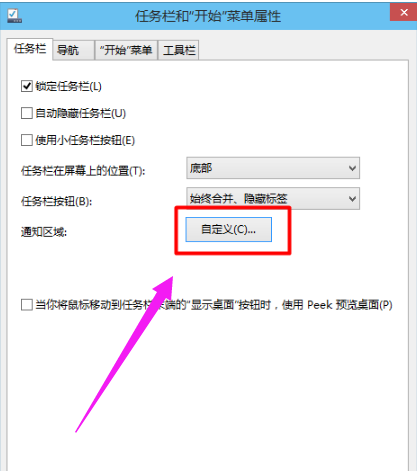
3. Après être entré dans la fenêtre « Icônes de la zone de notification », sélectionnez « Activer ou désactiver les icônes du système ».
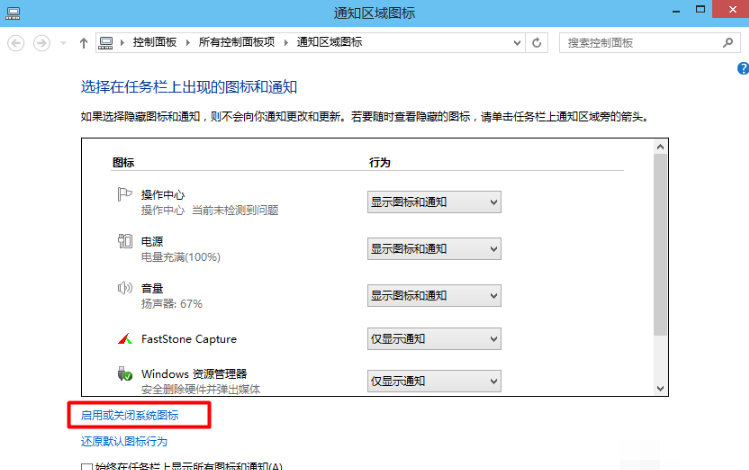
4. On voit que le "volume" a été désactivé.
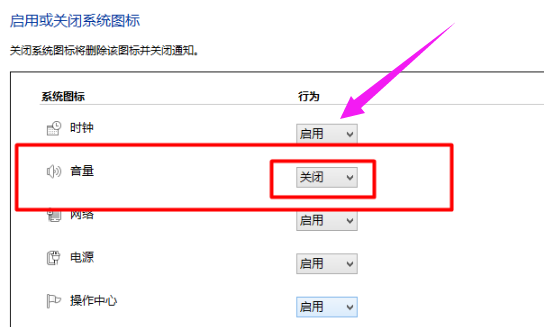
5. Réglez l'option "Volume" sur "Activer" et cliquez sur "OK".
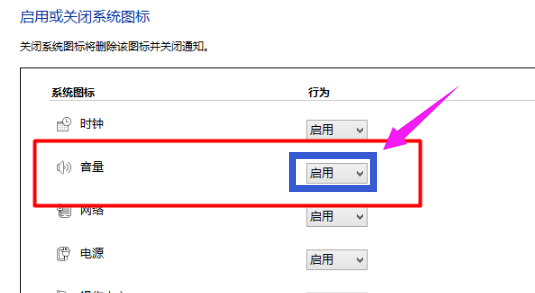
6. Une fois l'opération correcte, l'icône "Son" s'affichera dans le coin inférieur droit du bureau Win10.
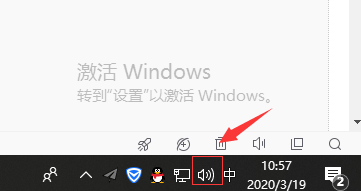
Ce qui précède est le contenu détaillé de. pour plus d'informations, suivez d'autres articles connexes sur le site Web de PHP en chinois!
 Le commutateur Bluetooth Win10 est manquant
Le commutateur Bluetooth Win10 est manquant
 Pourquoi toutes les icônes dans le coin inférieur droit de Win10 apparaissent-elles ?
Pourquoi toutes les icônes dans le coin inférieur droit de Win10 apparaissent-elles ?
 La différence entre le sommeil et l'hibernation Win10
La différence entre le sommeil et l'hibernation Win10
 Win10 suspend les mises à jour
Win10 suspend les mises à jour
 Que faire si le commutateur Bluetooth est manquant dans Windows 10
Que faire si le commutateur Bluetooth est manquant dans Windows 10
 win10 se connecte à une imprimante partagée
win10 se connecte à une imprimante partagée
 Nettoyer les fichiers indésirables dans Win10
Nettoyer les fichiers indésirables dans Win10
 Comment partager une imprimante dans Win10
Comment partager une imprimante dans Win10